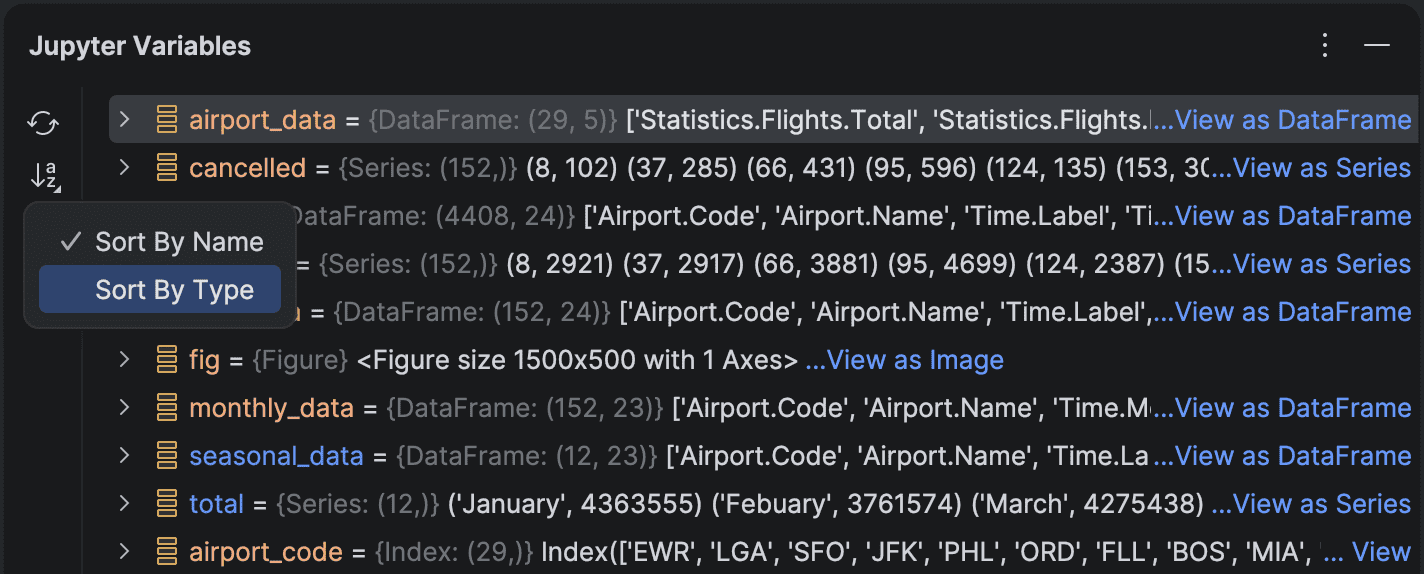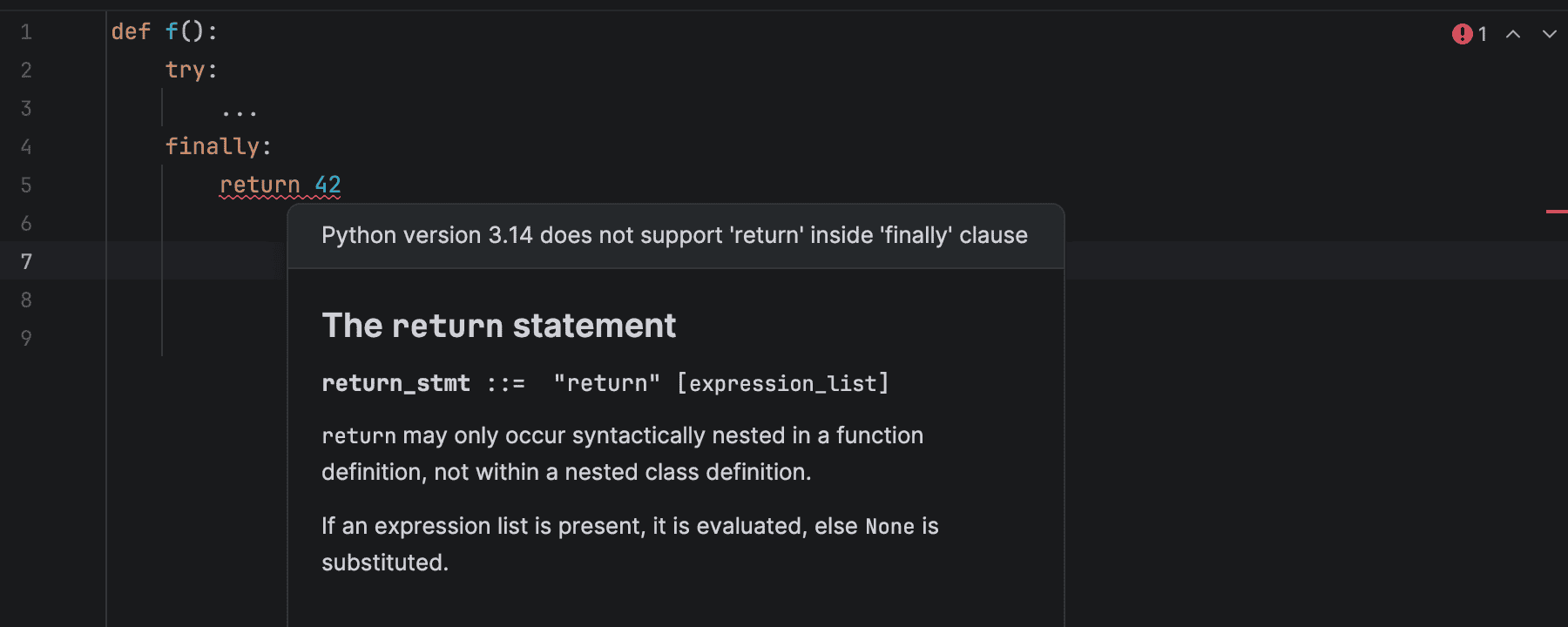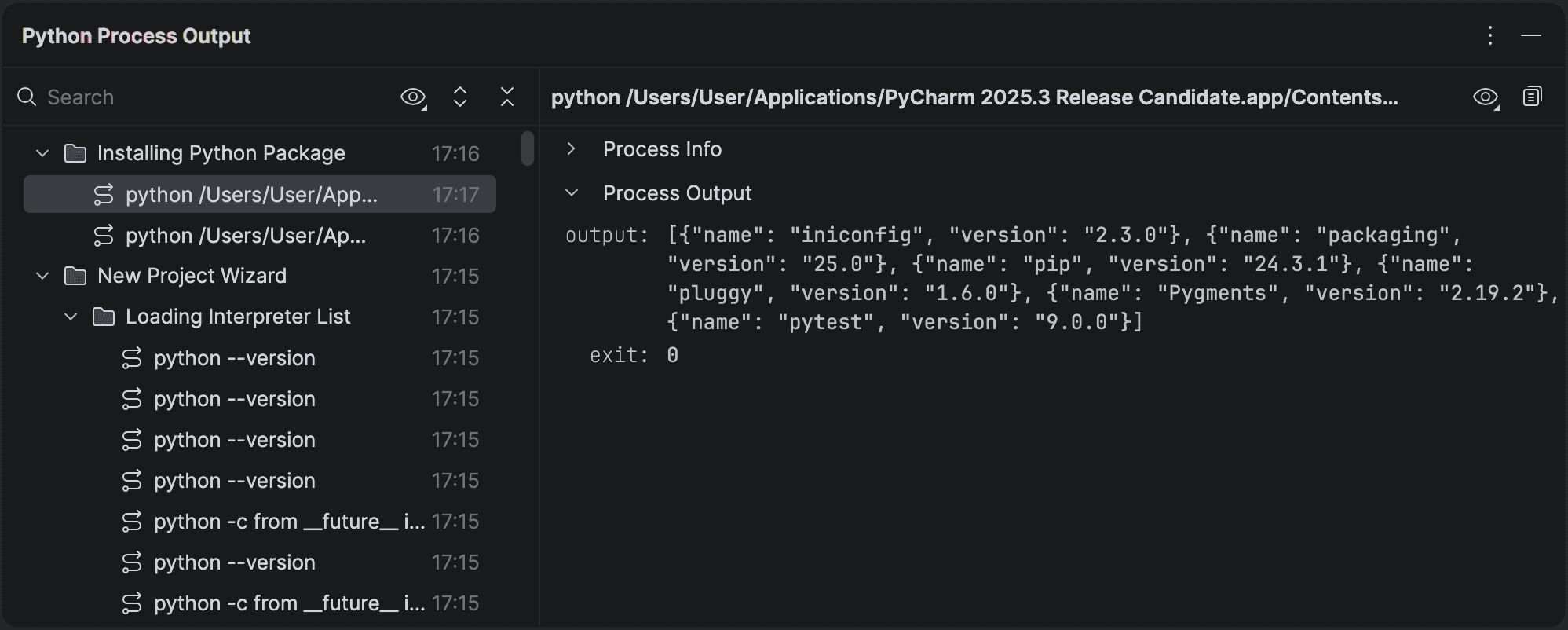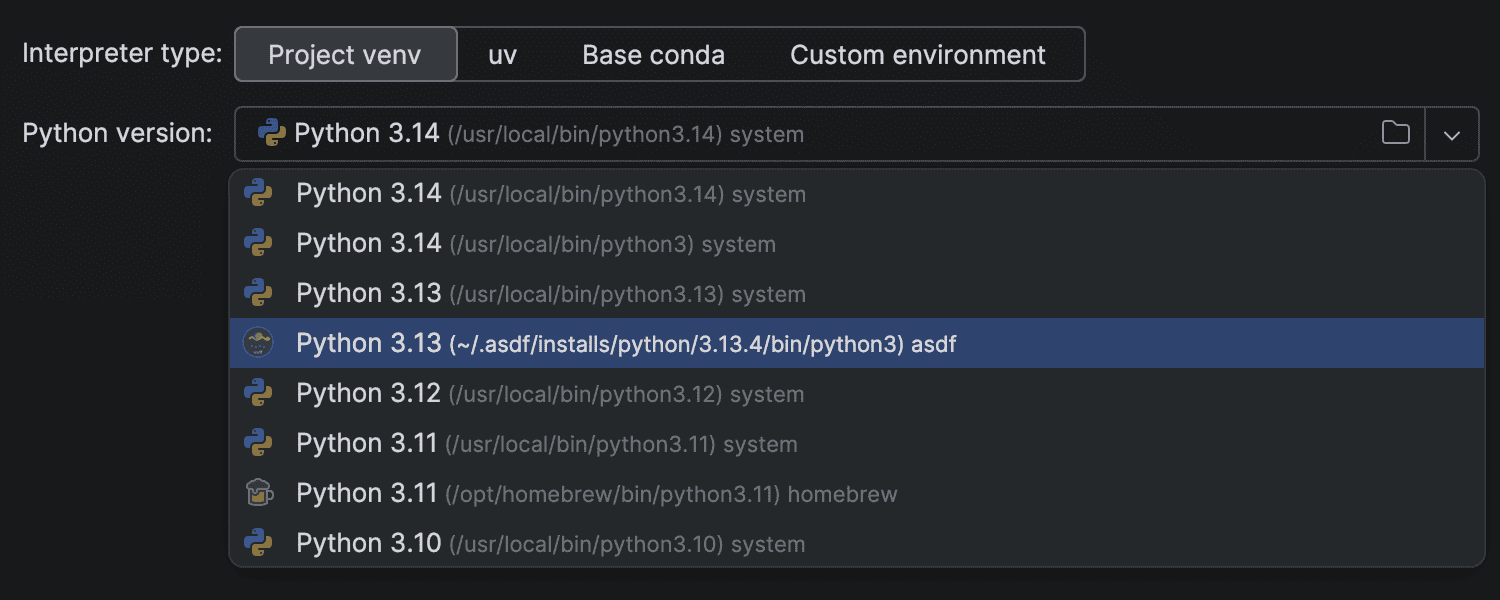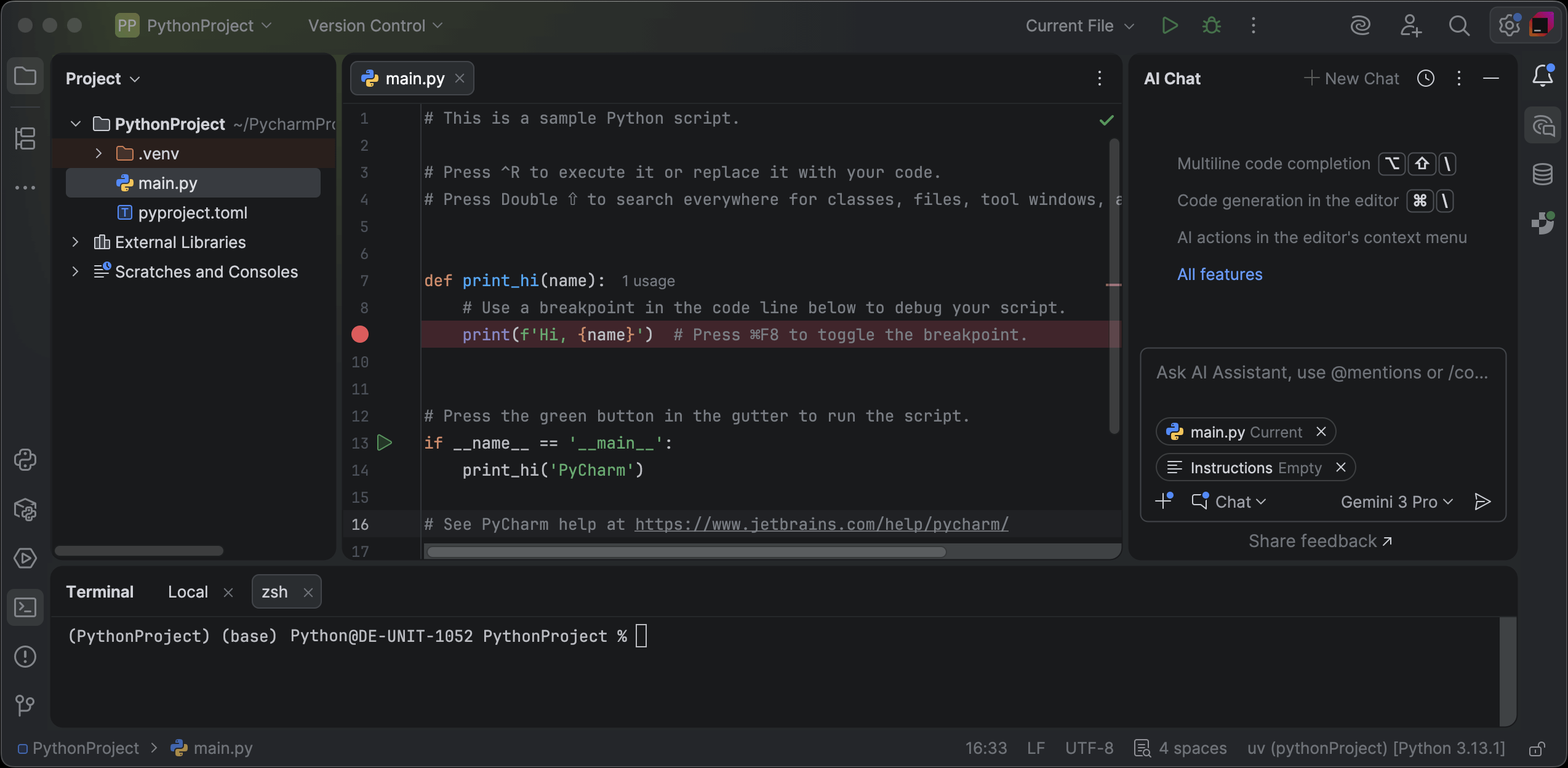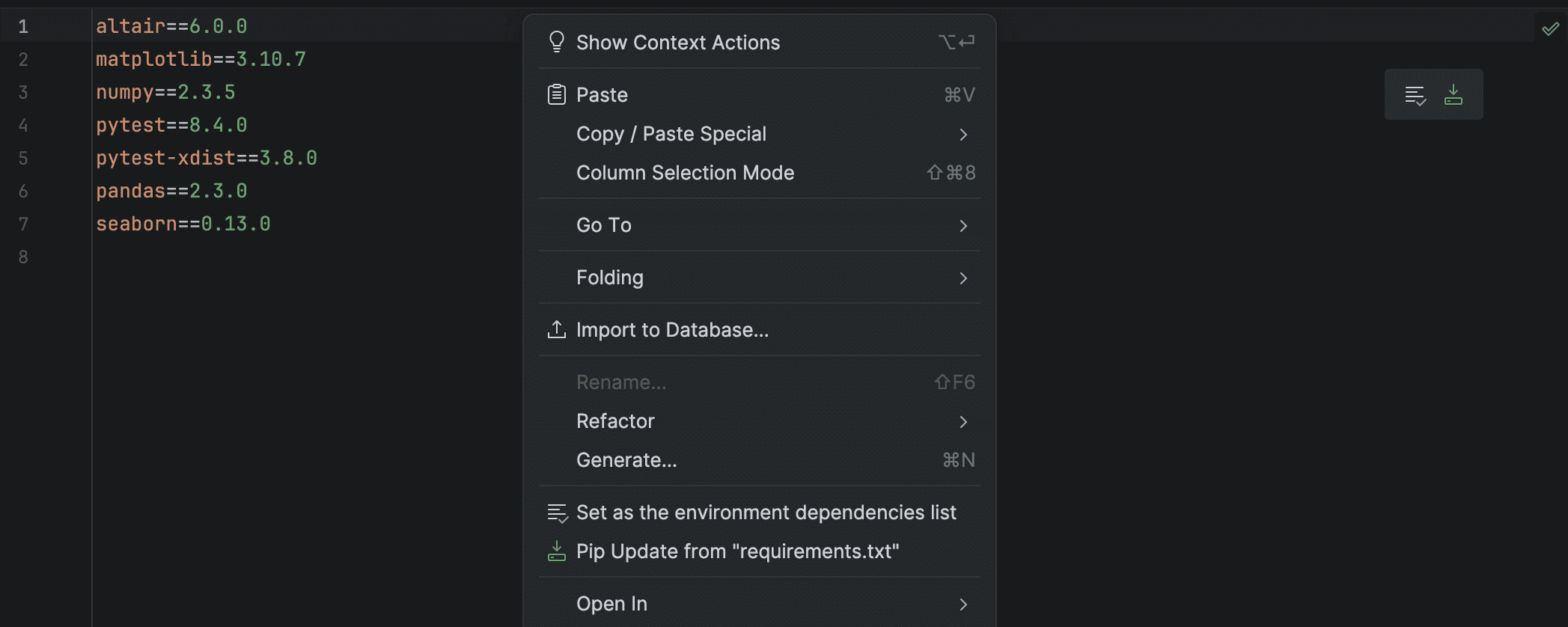PyCharm 2025.3의 새로운 기능
이번 릴리스에서는 Community 사용자들이 통합 PyCharm으로 마이그레이션되며, 원격 개발 내 Jupyter Notebook의 완전한 지원, 기본 환경 관리자로서 uv 적용, 선제적 데이터 탐색, LSP 도구를 통한 Ruff, Pyrefly, Pyright, Ty 지원, Claude Agent 도입, 그리고 300개 이상의 버그 수정을 제공합니다.
통합 PyCharm으로의 Community 사용자 마이그레이션

이전에 발표한 바대로, PyCharm 2025.2는 Community Edition의 마지막 주요 릴리스였습니다. PyCharm 2025.3에서는 Community 사용자에게 통합 PyCharm으로의 원활한 마이그레이션을 제공합니다. 통합 버전은 모든 기능을 하나의 제품에 담아 제공합니다. Community 사용자는 계속해서 무료로 PyCharm을 사용할 수 있으며, 여기에 Jupyter Notebook에 대한 기본 지원 또한 이용할 수 있습니다. 한 번의 클릭으로 무료 Pro 체험을 시작할 수 있는 옵션이 제공되며, 덕분에 데이터 과학, AI/ML, 웹 개발용 PyCharm의 고급 기능을 매우 쉽게 탐색할 수 있습니다.
소스에서 직접 빌드하는 것을 선호하는 사용자들은 PyCharm의 오픈소스 구성 요소를 GitHub 및 GitHub Actions에서 계속 이용할 수 있습니다. 자세한 안내는 저장소를 확인하세요.
Jupyter notebook
원격 개발 지원 Pro
Jupyter Notebook이 이제 원격 개발 환경에서 완전히 지원됩니다. Notebook 파일을 로컬로 복사할 필요 없이 원격 시스템에서 직접 열고, 수정하고, 실행할 수 있습니다.
다음과 같은 핵심 Notebook 기능을 모두 활용할 수 있습니다.
- 로컬과 동일한 수준의 편집 기능 제공: 로컬 Notebook과 동일한 코드 인사이트, 검사, 리팩터링, 단축키를 사용할 수 있습니다.
- 대화형 출력: 동적 테이블, 플롯, 위젯이 IDE 내에서 직접 렌더링됩니다.
- 환경 관리: 로컬 환경과 동일한 수준의 제어로 원격 Python 환경을 생성하고 선택하며 관리할 수 있습니다.
또한, 대화형 테이블을 사용해 데이터를 인라인으로 필터링, 정렬, 탐색할 수 있으며, 대규모 데이터 세트는 Data View(데이터 뷰) 도구 창에서 열 수 있습니다.
Variables(변수) 도구 창의 새 정렬 옵션
이제 Jupyter Notebook용 Variables(변수) 도구 창에서는 이름 또는 타입 기준 정렬을 지원하며, 데이터프레임이 항상 상단에 표시되어 대규모 테이블 데이터를 더 쉽게 찾고 열 수 있습니다.
새 프로젝트의 디폴트 값으로 uv 적용
시스템에서 uv가 탐지되면, PyCharm은 New Project(새 프로젝트) 마법사에서 uv를 기본 환경 관리자로 자동 제안합니다.
이전에 venv, Conda, Poetry와 같은 다른 환경 관리자를 선택한 적이 있다면, PyCharm은 해당 환경 설정을 기억하고 이후에도 디폴트 값으로 계속 사용합니다. uv로 관리되는 프로젝트에서는 uv run이 실행 구성의 기본 명령어로도 사용됩니다.
환경 설정 시 이제 목록에서 Python 버전을 선택하기만 하면 됩니다. uv가 시스템에 설치된 해당 버전을 사용하거나, 필요한 경우 적절한 버전을 다운로드해 관리합니다.
사전 예방적 데이터 탐색 Pro
PyCharm은 pandas DataFrame을 자동으로 분석하여 가장 빈번히 일어나는 데이터 품질 문제를 탐지합니다.
DataFrame을 표시할 때마다, 예를 들어 df, df.head() 또는 슬라이싱 표현식을 사용할 때 PyCharm은 다음과 같은 잠재적 문제를 자동으로 검사합니다.
- 결측치
- 이상치
- 중복된 행
- 상관 관계가 있거나 불필요한 열
문제가 발견되면, 이를 검토한 뒤 Fix with AI(AI로 수정) 옵션을 사용하여 새로운 셀에서 자동으로 문제를 해결하는 코드를 생성할 수 있습니다.
이 사전 분석은 휴리스틱 및 통계적 검사만을 사용하며, AI 크레딧을 소모하지 않습니다. 분석은 백그라운드에서 조용히 실행되며, 문제가 탐지될 때만 활성화되어 작업 흐름을 매끄럽고 끊김 없이 유지합니다.
성능 최적화를 유지하는 차원에서, 대규모 데이터 세트의 경우 분석이 자동으로 시작되지 않습니다. 이런 경우에는 More(더보기) 메뉴에서 수동으로 실행할 수 있습니다.
이 기능은 기본적으로 활성화되어 있으며, Settings(설정) | Python | Tables(테이블) | Run data quality checks after table creation(테이블 생성 후 데이터 품질 검사 실행)에서 관리할 수 있습니다.
선제적 데이터 탐색에 대해 자세히 알아보세요.
신규 LSP 도구 지원
PyCharm 2025.3은 Astral, Microsoft, Meta 에코시스템의 새로운 도구와 함께 언어 서버 프로토콜(LSP) 통합을 확장합니다.
이제 PyCharm에서 Ruff로 직접 코드를 서식 지정할 수 있어, IDE에 이미 포함된 린팅 기능을 보완할 수 있습니다.
이번 릴리스에는 Astral의 빠르고 가벼운 타입 검사기인 ty 지원이 추가되며, Microsoft에서 널리 사용하는 정적 타입 분석 엔진인 Pyright와의 통합 역시 도입합니다.
또한 PyCharm은 Meta의 Pyrefly도 지원하여, 코드를 작성하는 동안 추론된 Python 타입을 인라인으로 보여줍니다. 이를 통해 추가 검사이나 툴팁 없이도 타입 정보를 즉시 확인할 수 있습니다.
이 통합 기능을 활성화하려면 Settings(설정) | Python | Tools(도구)로 이동해 각 항목을 개별적으로 활성화할 수 있습니다.
LSP 도구에 대해 자세히 알아보세요.
AI 기능
JetBrains AI에 도입되는 BYOK 기능
BYOK를 사용하면 OpenAI, Anthropic 또는 기타 OpenAI API 호환 로컬 모델의 자체 API 키를 연결할 수 있어, JetBrains IDE 내 AI 사용 방식에 대해 더 많은 유연성과 제어권을 가질 수 있습니다. JetBrains AI에 로그인하지 않고도 즐겨 사용하는 AI 채팅과 에이전트를 사용할 수 있게 되며, 이는 이미 API 키를 보유하고 선호하는 제공업체와 작업하고자 하는 개발자에게 꼭 맞는 기능입니다. 이 기능은 다가오는 2025.3.x 릴리스에 배포될 예정입니다.
다중 에이전트 환경: Junie 및 Claude Agent
이제 하나의 채팅에서 원하는 AI 에이전트와 함께 작업할 수 있습니다. JetBrains의 Junie와 Claude Agent를 AI 인터페이스에서 직접 사용할 수 있습니다. Claude Agent는 JetBrains IDE에 기본 통합된 최초의 타사 AI 에이전트가 되었습니다. 이를 통해 JetBrains는 개발 워크플로에 더 높은 유연성과 성능을 제공하는 다중 에이전트 경험을 선보입니다.
이제 어떤 에이전트와 작업을 시작하는 가장 쉬운 방법은 AI 채팅에서 직접 실행하는 것이지만, 기존처럼 Junie 플러그인을 사용하는 방식이 더 편하다면 계속 이용할 수 있습니다. 일부 기능은 이제 플러그인에서만 제공되지만(예: 리소스 소모가 큰 작업에 대한 알림), 가장 자주 사용하는 기능은 AI 채팅에 기본적으로 포함됩니다.
투명한 IDE 내 AI 할당량 추적
AI 리소스 모니터링과 관리가 훨씬 쉬워졌습니다. 이제 PyCharm 내에서 남은 AI 크레딧, 갱신 날짜 및 충전 잔량을 바로 확인할 수 있습니다.
PEP 765 지원
전용 Python Process Output(프로세스 출력) 도구 창
PyCharm에서 이제 전용 Python Process Output(프로세스 출력) 도구 창이 추가되어, IDE가 실행하는 모든 명령어와 그에 대한 전체 표준 입력, 표준 출력, 오류 스트림을 함께 보여줍니다.
명령어는 패키지 관리, 스켈레톤 생성, 기타 백그라운드 작업 등 활동 유형별로 그룹화되며, 각 항목에는 타임스탬프가 포함됩니다. 긴 출력은 펼치거나 접을 수 있고, 환경 변수를 확인하며, 각 실행에 사용된 작업 디렉터리도 볼 수 있습니다.
도구 창은 사용자 기준으로 시작된 작업과 백그라운드 코루틴을 구분해 표시하며, 시각적 인디케이터와 필터를 사용해 사용자 외 프로세스를 보이거나 숨길 수 있습니다.
이번 초기 릴리스에서는 프로젝트가 열릴 때마다 표시되던 모달 오류 대화 상자를 새 도구 창으로 대체하여, 오류 정보를 팝업 뒤에 가리지 않고 항상 보이도록 합니다.
Kubernetes 경험 개선 Pro
이제 모든 작업을 에디터에서 바로 작성하고 적용하며 관리할 수 있어 데이터베이스와 서비스를 배포하기가 훨씬 쉬워졌습니다.
상단의 클러스터 및 네임스페이스 선택기를 통해 컨텍스트를 유지하고, 실시간 리소스 상태 아이콘으로 문제를 신속하게 파악하세요. 환경 변수 누락이나 Pod 실패로 어려움을 겪고 계신가요? 원클릭 로그로 이러한 문제를 즉시 수정하고 매니페스트를 벗어나지 않고 재배포하세요.
에디터 내 시크릿 관리로 서비스 설정을 안전하게 보호하세요. YAML에서 직접 데이터베이스 자격 증명을 확인하고 복사할 수 있습니다.
연결이 필요하신가요? 원클릭 포트 포워딩을 사용하여 컨테이너 포트를 포워딩하고, 시크릿을 자동 로드하며, 데이터베이스나 서비스에 대한 즉각적인 연결을 몇 초 만에 설정하세요.
배포부터 디버그, 연결까지 모든 작업이 원활하게 한 곳에서 이루어지므로 더 집중적이고 효율적으로 작업할 수 있습니다.
데이터베이스 및 SQL 도구 Pro
PyCharm 2025.3에는 DataGrip 2025.3 엔진의 최신 업데이트가 포함되어, 새로운 데이터베이스 기능과 워크플로 개선 사항을 제공합니다. 주요 변경 사항은 다음과 같습니다.
- 쿼리 파일: 쿼리 콘솔은 이제 쿼리 파일로 대체되어, SQL 쿼리를 생성, 실행, 저장하는 과정을 더 단순하고 일관된 방식으로 제공합니다.
- 클라우드 연결: IDE에서 직접 AWS, Azure, Google Cloud에 호스팅된 데이터베이스에 연결할 수 있습니다.
- AI 기반 SQL 분석: AI Assistant를 사용해 실행 계획을 설명하거나 최적화하여 더 빠르고 효율적으로 쿼리를 수행할 수 있습니다.
- Redshift 내부 검사 수준: 대규모 Redshift 데이터베이스에서 필요한 메타데이터만 로드하도록 설정할 수 있습니다.
PyCharm의 모든 데이터베이스 기능은 DataGrip 엔진으로 구동됩니다. 전체 기능에 대한 자세한 내용은 DataGrip 2025.3 릴리스 노트에서 확인할 수 있습니다.
웹 기술 Pro
PyCharm 2025.3에는 WebStorm 2025.3의 최신 개선 사항도 포함되며, JavaScript 및 TypeScript 플러그인이 함께 제공됩니다. 주요 내용은 다음과 같습니다.
- TypeScript: 보다 정확한 타입 평가와 향상된 성능을 제공하는 새로운 서비스 기반 타입 엔진이 단계적으로 도입됩니다.
- Monorepos: 향상된 모듈 해석과 pnpm, Nx 작업 공간 지원이 강화되었습니다.
- 원격 디버그: PyCharm을 통해 바로 WSL, Docker 또는 개발 컨테이너에서 JavaScript를 실행하고 디버그할 수 있습니다.
- Vitest 4: 최신 Vitest 테스트 러너와 완전히 호환됩니다.
- CSS: WebRef와의 정합성을 위해 구문이 업데이트되었으며, 새로운 수학 및 색상 함수가 추가되었습니다.
- 통합 JavaScript 런타임: Node.js, Bun, Deno 인터프리터를 한 곳에서 설정할 수 있습니다.
자세한 내용은 WebStorm 2025.3 릴리스 노트에서 확인할 수 있습니다.
UIX 변경 사항
Islands 테마
PyCharm이 Islands 테마로 시각적으로 새로워졌습니다. 이 테마는 기능은 그대로 유지하면서 신규 및 기존 사용자 모두에게 기본적으로 적용됩니다. 이는 단순한 시각적 개선을 넘어, 개발 과정 전반에 걸쳐 최상의 편안함을 제공하겠다는 노력의 결과물입니다.
한눈에 알아볼 수 있는 탭, 향상된 에디터 내 대비, 작업 영역 간의 명확한 구분, 그리고 둥근 모서리가 부드럽고 균형 잡힌 환경을 보여줍니다. 이러한 모든 디자인은 단 하나의 목표, 즉 사용자가 작업에 집중하고 편하게 코딩하도록 도와주는 데 초점을 맞추고 있습니다.
다크 및 라이트 모드가 지원되며, Settings(설정) | Appearance & Behavior(모양 및 동작) | Appearance(모양)에서 조정할 수 있습니다.
새 Welcome(시작) 화면 도입
새로운 비모달 Welcome(시작) 화면이 도입되어 시각적 복잡함이 줄고, 가장 자주 사용하는 작업에 쉽게 접근할 수 있으며, 워크플로를 더 원활하게 시작할 수 있습니다.
Welcome 화면은 이제 IDE 내부의 전용 탭으로 표시되며, 여기에서 다음을 수행할 수 있습니다.
- 새 프로젝트, 스크립트 또는 Notebook 생성
- 저장소 복제 또는 원격 개발 환경에 연결
- AI를 사용해 코드 첫 줄 생성
- 작업 공간으로 파일 가져오기
기본적으로 새 시작 화면은 신규 사용자에게만 활성화되어 있습니다. 기존 사용자 중 이 기능을 사용해 보고 싶다면, Settings(설정) | Advanced Settings(고급 설정) | Welcome Screen(시작 화면) | Show the Welcome screen in non-modal mode(비모달 모드에서 시작 화면 표시)에서 활성화할 수 있습니다.
requirements 파일
PyCharm에서는 이제 requirements-dev.txt, requirements_local.txt, my-requirements.txt 등의 파일 이름에 'requirements'가 포함되어 있으면 패키지와 버전 자동 완성이 제공됩니다. 이 기능은 해당 파일이 프로젝트 어디에 있든 동일하게 동작합니다.
또한 가상 환경 SDK를 사용하는 프로젝트에서 requirements 파일을 편집할 때 표시되는 플로팅 툴바를 추가했습니다. 이 툴바를 사용하면 requirements 파일을 해당 SDK의 디폴트 파일로 손쉽게 지정하고, 그 파일에서 바로 패키지를 설치할 수 있습니다.
품질 개선 및 버그 수정
결함을 해결하고 타입 검사 정밀도를 향상하기 위한 작업이 지속적으로 이루어져 왔습니다. 이번 릴리스에 포함된 300여 개 버그 수정 중 주요 항목은 다음과 같습니다.
- PY-81362 PyCharm은 이제 전체 JupyterLab 패키지 대신 IPyKernel을 사용하여, 시작 및 재연결 속도가 크게 빨라지고 Jupyter Notebook 사용 경험이 한층 부드러워졌습니다.
- PY-76572 이제 Fold All(전체 접기) 에디터 액션을 사용해도 타입 힌트가 잘못 접히지 않으며, 함수 시그니처와 변수 정보가 계속 표시됩니다.
- PY-62652 인레이 힌트 설정이 올바르게 표시되지 않던 문제가 해결되었습니다.
- PY-83597, PY-83348 조건문에서
and및or연산자를 사용할 때 타입 축소가 더 안정적으로 동작합니다. - PY-34200 NumPy 배열에서 동등성 연산(
==또는!=)을 수행할 때 발생하던 잘못된 오류 표시가 수정되었습니다. - PY-54771 이제
@pytest.mark.usefixtures데코레이터를 사용할 때 사용 가능한 모든 픽스처가 코드 완성에서 제안됩니다.